In diesem Tutorial erfahren Sie, wie Sie VLC auf Ubuntu 22.04 Jammy Jellyfish Linux Desktop installieren.
VLC ist ein kostenloser Open-Source-Multimedia-Player, der für Ubuntu 22.04 verfügbar ist. Es unterstützt eine breite Palette von Multimedia-Formaten wie MKV, MP4, MPEG, MPEG-2, MPEG-4, DivX, MOV, WMV, QuickTime, WebM, FLAC, MP3, Ogg/Vorbis-Dateien, BluRays, DVDs, VCDs, Podcasts , und Multimedia-Streams von verschiedenen Netzwerkquellen.
In diesem Tutorial lernen Sie:
- So installieren Sie VLC
- So installieren Sie die neueste VLC aus dem PPA-Repository
- So installieren Sie VLC über die grafische Benutzeroberfläche von GNOME
- So installieren Sie zusätzliche Plugins
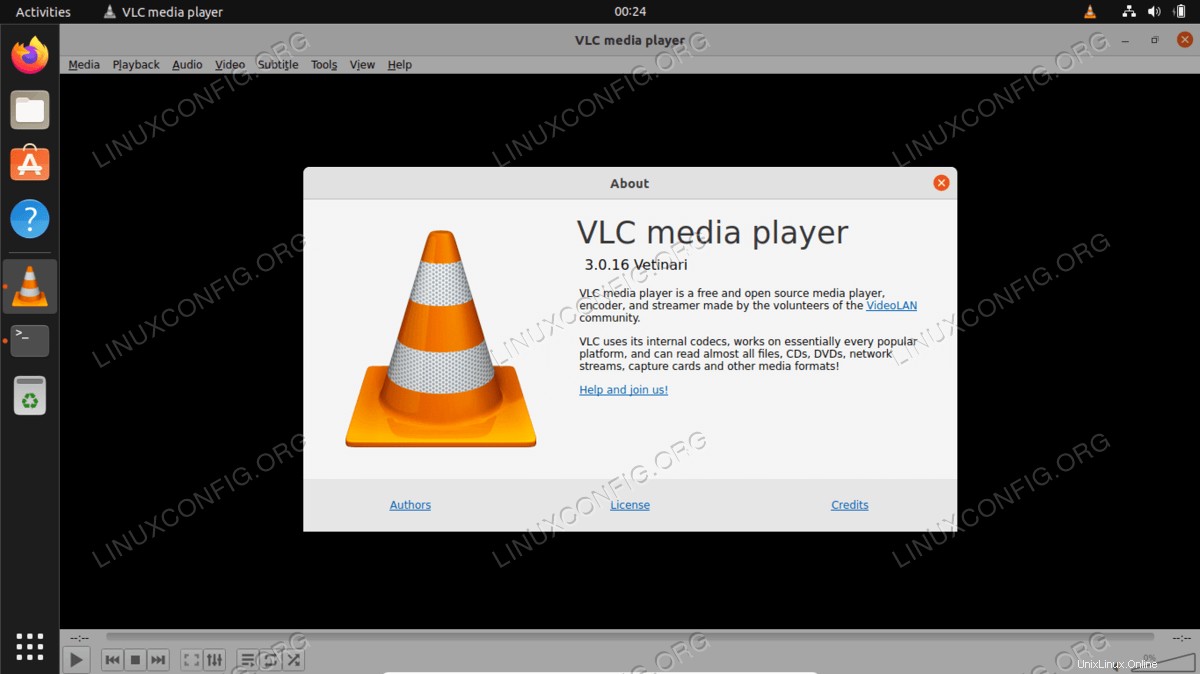
| Kategorie | Anforderungen, Konventionen oder verwendete Softwareversion |
|---|---|
| System | Ubuntu 22.04 Jammy Jellyfish |
| Software | VLC |
| Andere | Privilegierter Zugriff auf Ihr Linux-System als root oder über sudo Befehl. |
| Konventionen | # – erfordert, dass bestimmte Linux-Befehle mit Root-Rechten ausgeführt werden, entweder direkt als Root-Benutzer oder durch Verwendung von sudo Befehl$ – erfordert, dass bestimmte Linux-Befehle als normaler, nicht privilegierter Benutzer ausgeführt werden |
Ubuntu 22.04 VLC-Installation Schritt-für-Schritt-Anleitung
-
Installieren Sie VLC von der Befehlszeile
Um VLC über die Befehlszeile zu installieren, öffnen Sie ein Befehlszeilenterminal und geben Sie den folgenden
aptein Befehle:$ sudo apt update $ sudo apt install vlc
Zusätzlich möchten Sie vielleicht einige zusätzliche Plugins für eine zusätzliche Unterstützung von Multimedia-Formaten installieren:
$ sudo apt install vlc-plugin-access-extra libbluray-bdj libdvd-pkg
Alles erledigt. Um den VLC Media Player zu starten, führen Sie den folgenden Befehl von Ihrem Terminal aus:
$ vlc
Optionale VLC-Pakete
- vlc-plugin-bittorrent
- Bittorrent-Plugin für VLC
- vlc-plugin-fluidsynth
- FluidSynth-Plugin für VLC
- vlc-plugin-buchse
- JACK-Audio-Plugins für VLC
- vlc-plugin-benachrichtigen
- LibNotify-Plugin für VLC
- vlc-plugin-qt
- Multimedia-Player und -Streamer (Qt-Plugin)
- vlc-plugin-samba
- Samba-Plugin für VLC
- vlc-plugin-skins2
- Multimedia-Player und -Streamer (Skins2-Plugin)
- vlc-plugin-svg
- SVG-Plugin für VLC
- vlc-plugin-videoausgabe
- Multimedia-Player und -Streamer (Plugins zur Videoausgabe)
- vlc-plugin-video-splitter
- Multimedia-Player und -Streamer (Video-Splitter-Plugins)
- vlc-Plugin-Visualisierung
- Multimedia-Player und -Streamer (Visualisierungs-Plugins)
- Um den neuesten VLC Media Player zu installieren, sollten Sie die VLC-Installation aus einem PPA-Repository eines Drittanbieters in Betracht ziehen. Dazu müssen Sie im ersten Schritt das VLC PPA-Repository einschließen:
$ sudo add-apt-repository ppa:videolan/master-daily
Installieren Sie als Nächstes den eigentlichen VLC-Player:
$ sudo apt update $ sudo apt install vlc
Installieren Sie VLC vom GNOME-Desktop
- Verwenden Sie oben links
ActivitiesMenü, um dieUbuntu Softwarezu öffnen Anwendung.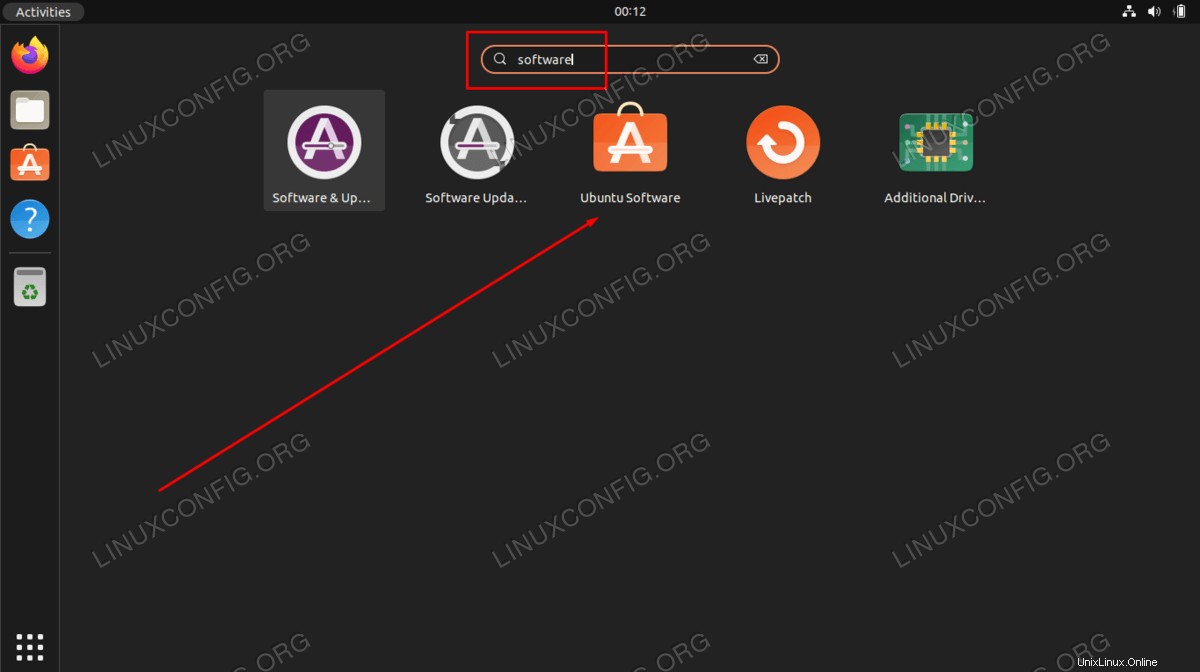
- Klicken Sie auf das Lupensymbol und suchen Sie nach
vlcStichwort.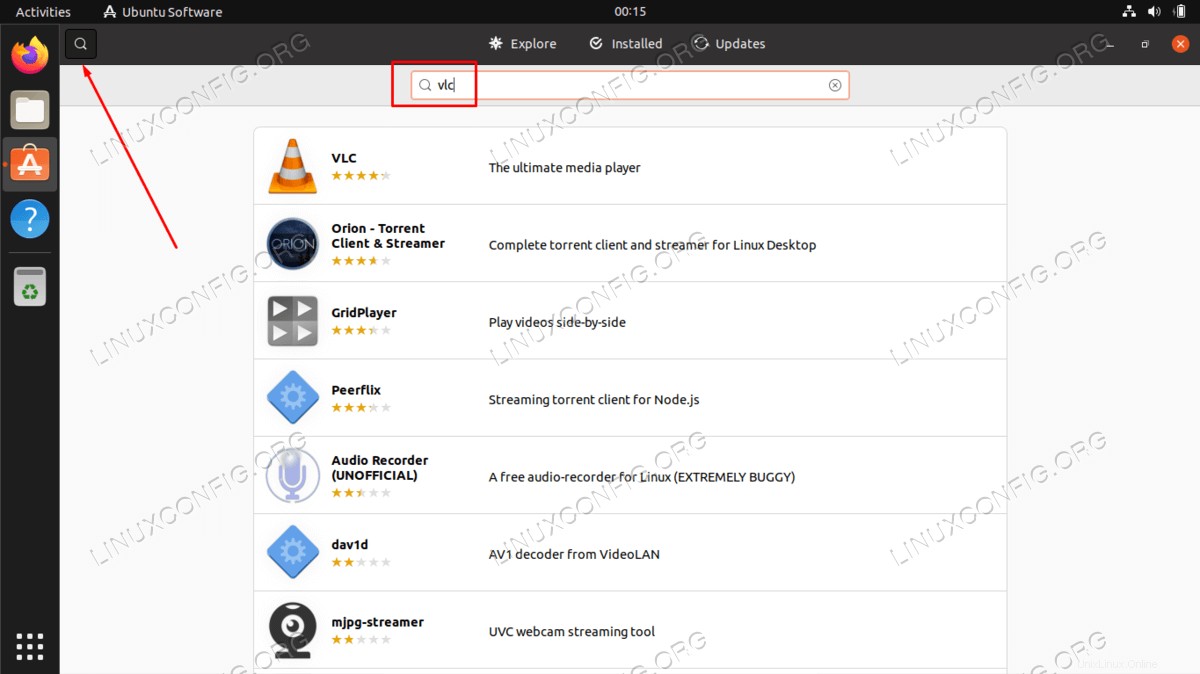
- Um mit der VLC-Installation zu beginnen, klicken Sie auf
InstallTaste.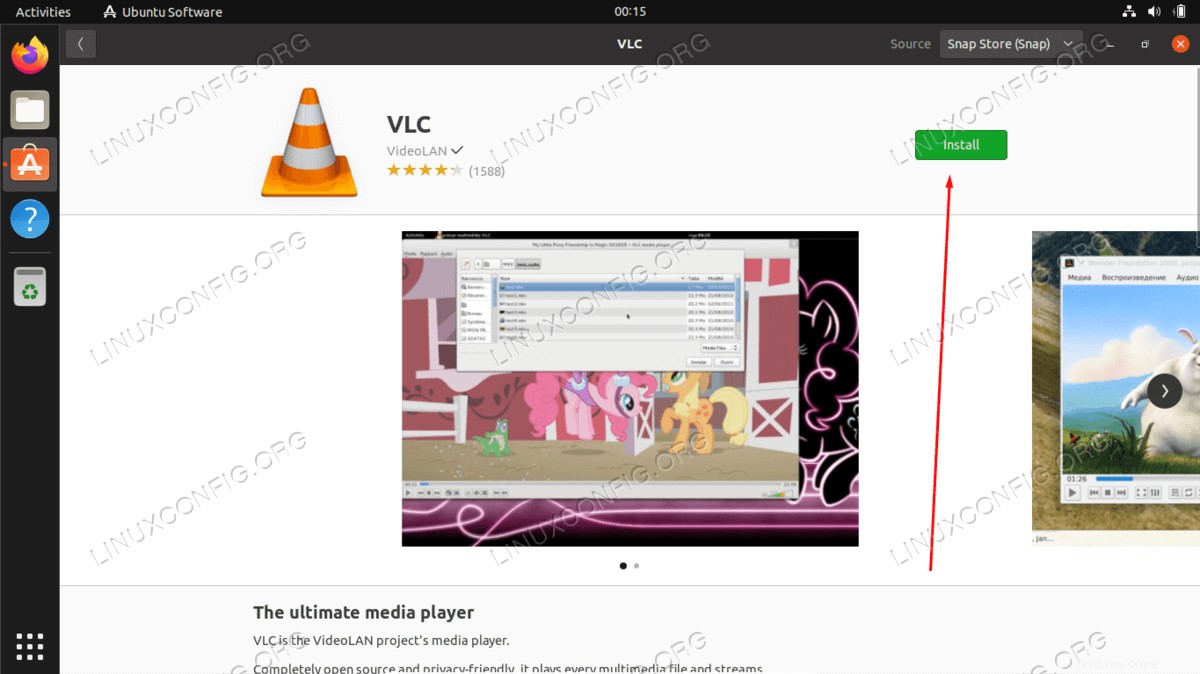
- Geben Sie Ihr Passwort ein. Ihr Benutzer muss über Root-Berechtigungen verfügen, um mit der Installation fortzufahren.
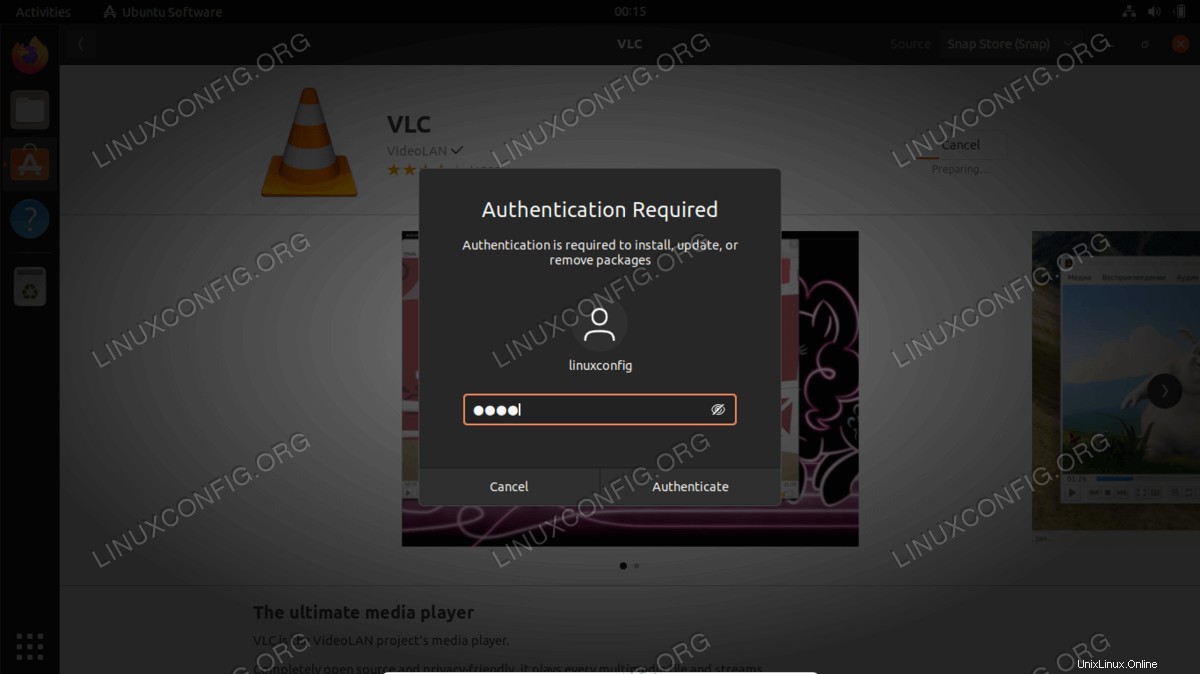
- Sobald die VLC-Installation abgeschlossen ist, verwenden Sie einfach
ActivitiesMenü, um die VLC-Anwendung zu starten.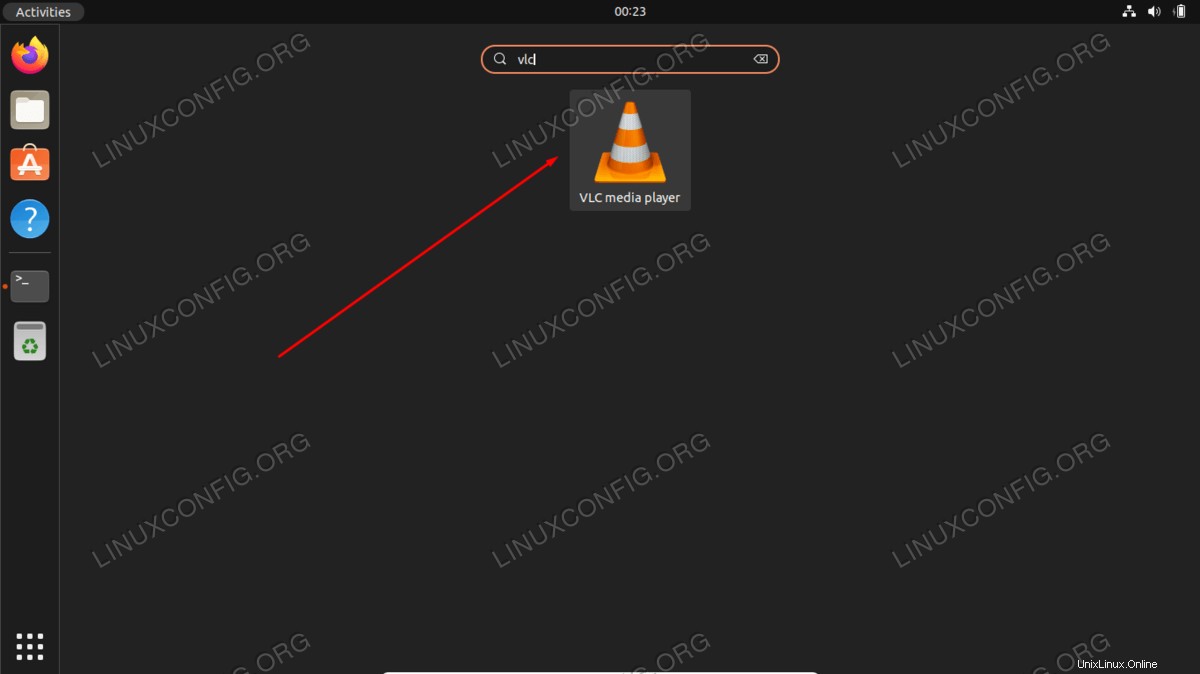
Abschlussgedanken
In diesem Tutorial haben wir gesehen, wie die VLC Media Player-Anwendung unter Ubuntu 22.04 Jammy Jellyfish Linux installiert wird. VLC ist ein großartiges All-in-One-Tool, das praktisch jede Art von Audio- oder Video-Multimedia abspielen kann. Es ist außerdem Open Source und kostenlos, sodass es genau in den Rest des Softwarekatalogs von Ubuntu 22.04 passt.